В този урок ще научиш как да създадеш контури в Adobe Illustrator. Този урок не само представя основите, но и разширени техники, за да придадеш по-голяма дълбочина и разнообразие на своите дизайни. Независимо дали работиш с прости форми или създаваш сложни дизайни, разбирането на функцията за контури може значително да подобри работата ти.
Най-важните изводи
- Контурите са от съществено значение за дизайна и визуалния интерес на твоите дизайни.
- Можеш да създадеш няколко контура за една форма, които могат да имат различни цветове и стилове.
- С различните настройки на контура можеш да създаваш креативни и професионални дизайни.
Стъпка по стъпка инструкции за създаване на контури
Най-напред отвори Adobe Illustrator и създай форма, която искаш да превърнеш. Тук аз използвам инструмента "Елипса", за да нарисувам кръг.
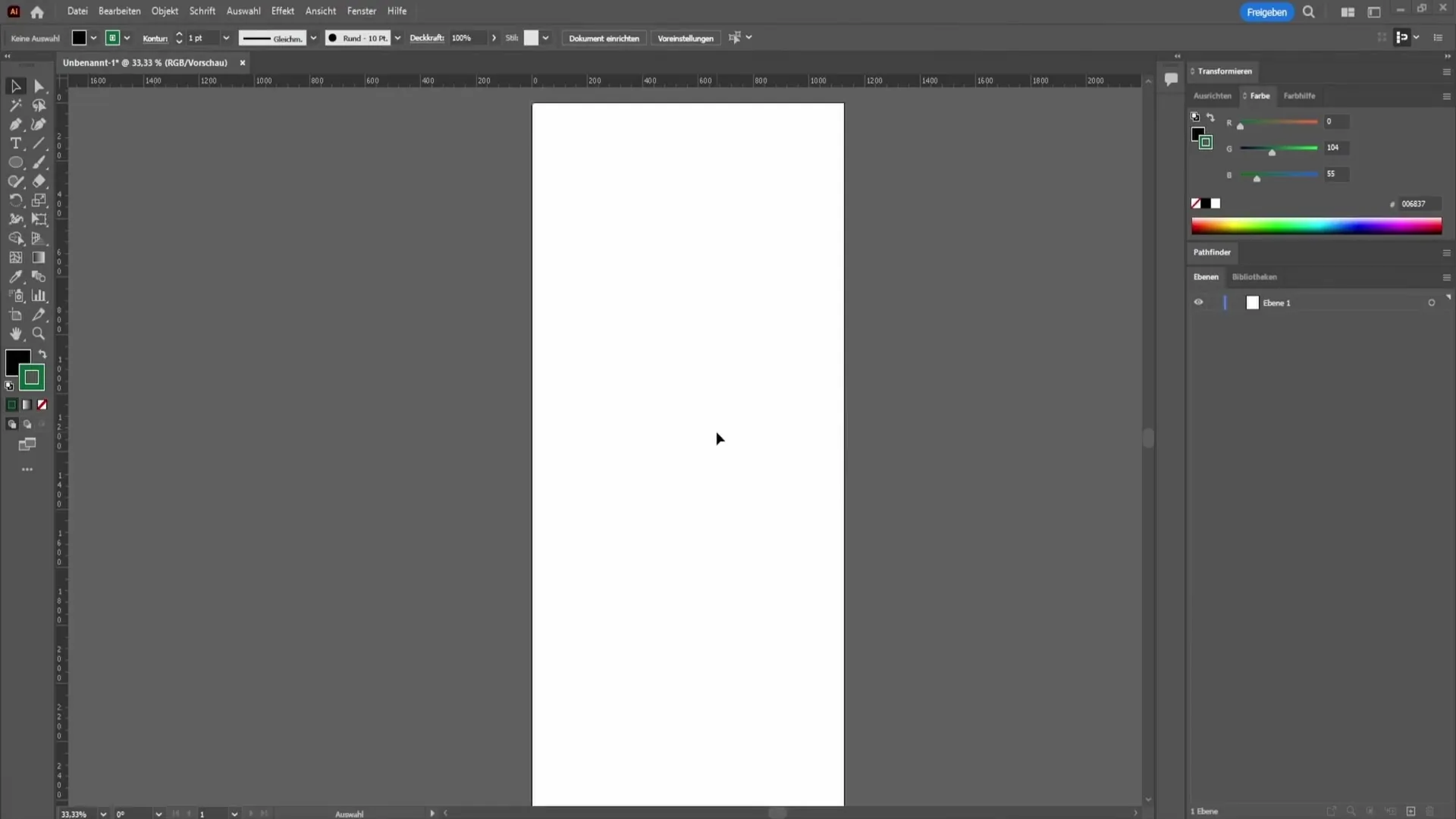
За да създадеш контур за кръга, разгледай опциите в горния ляв ъгъл. Тук можеш да намериш опциите за запълване и контур. Първото поле е за цвета на пълнежа, докато второто е за контура.
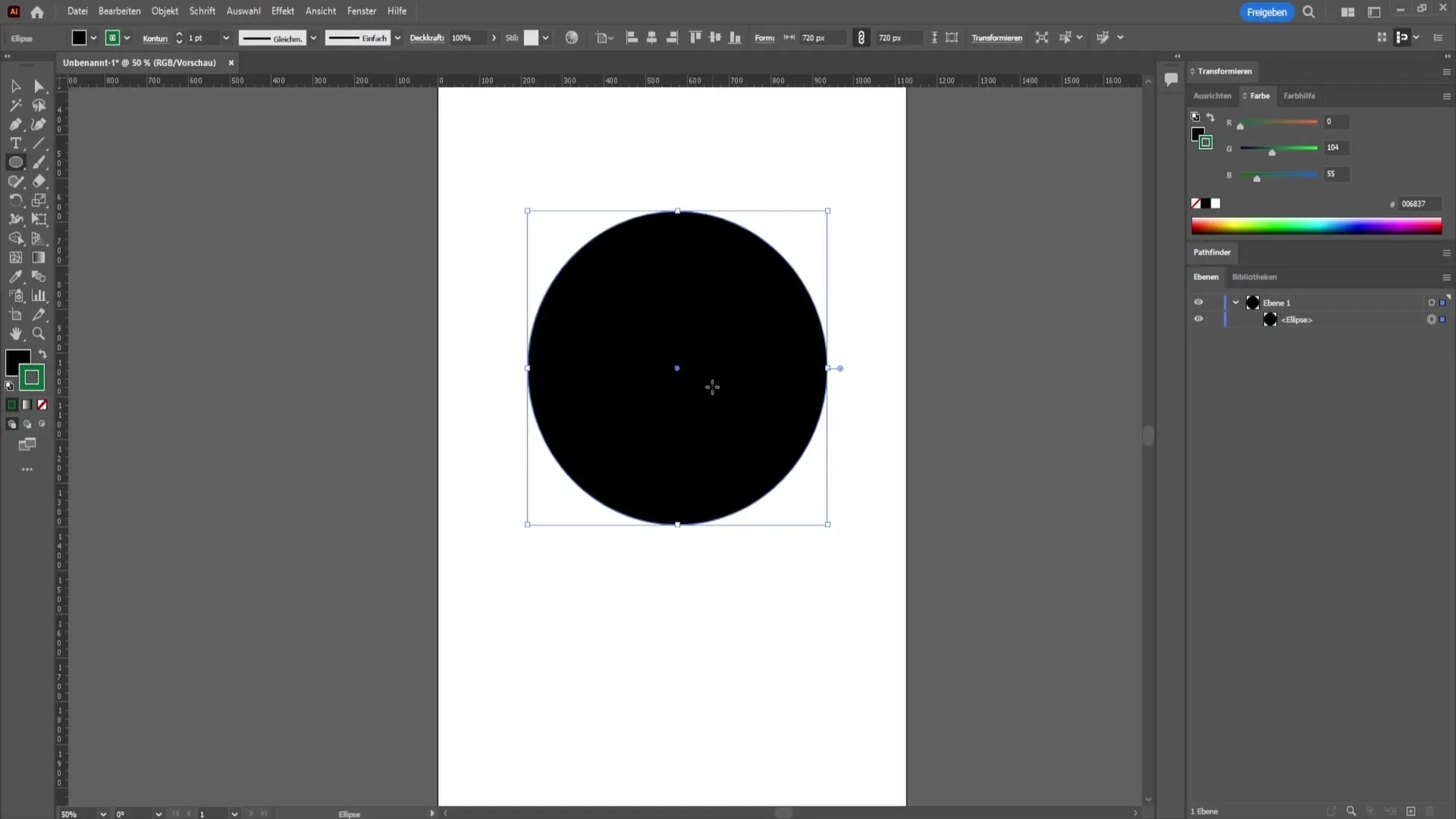
Избери цвят за контура, за да го добавиш към формата. Например, за светлосиния кръг можеш да избереш черен контур. Просто кликни върху полето за контур и избери черния цвят.
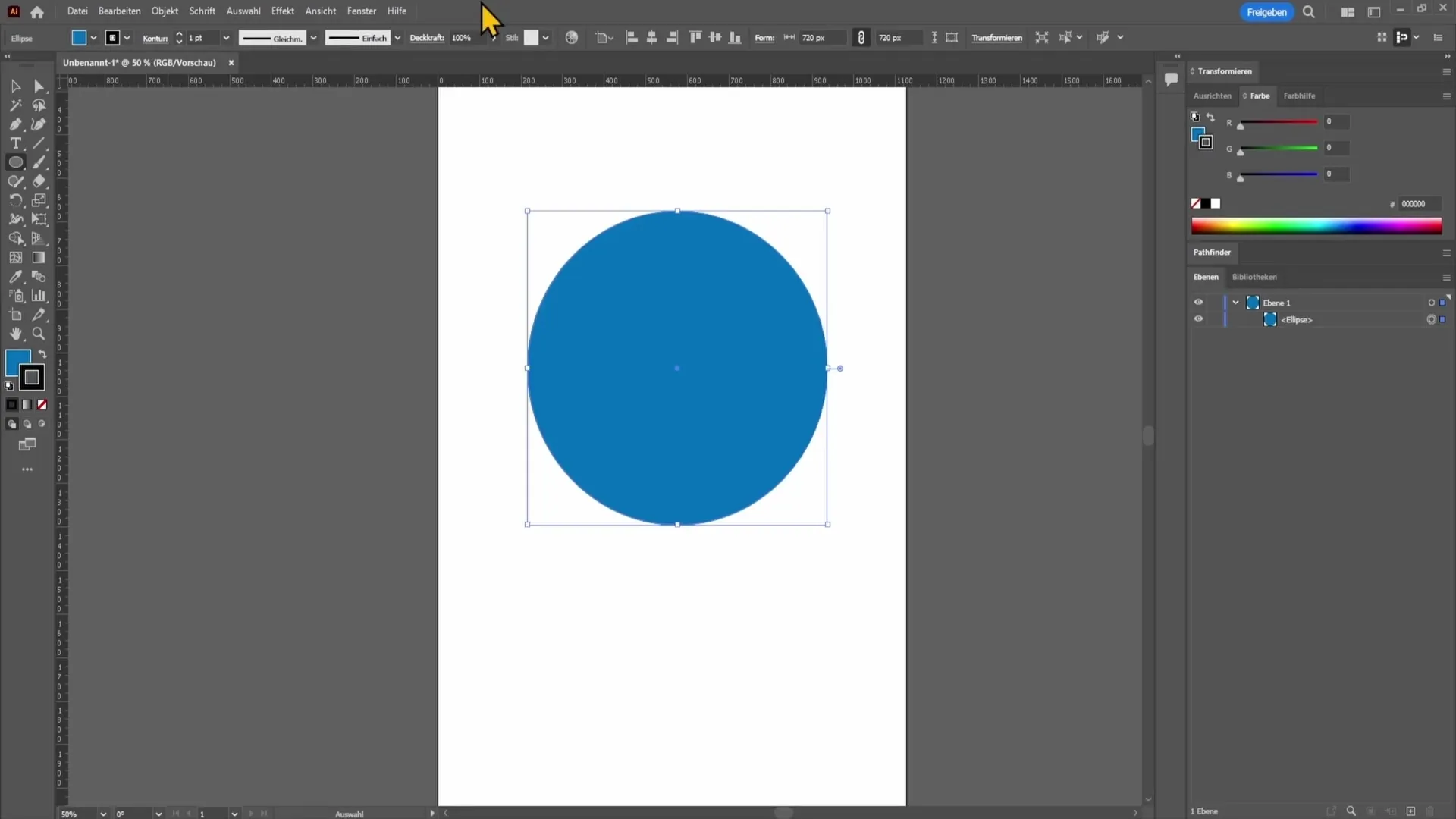
Може би забелязваш, че няма голяма промяна. Това се дължи на факта, че контурът в момента е много тънък. Тук трябва да приспособиш регулатора за дебелината на контура, за да го направиш по-забележим. Премести регулатора нагоре, за да увеличиш дебелината на контура.
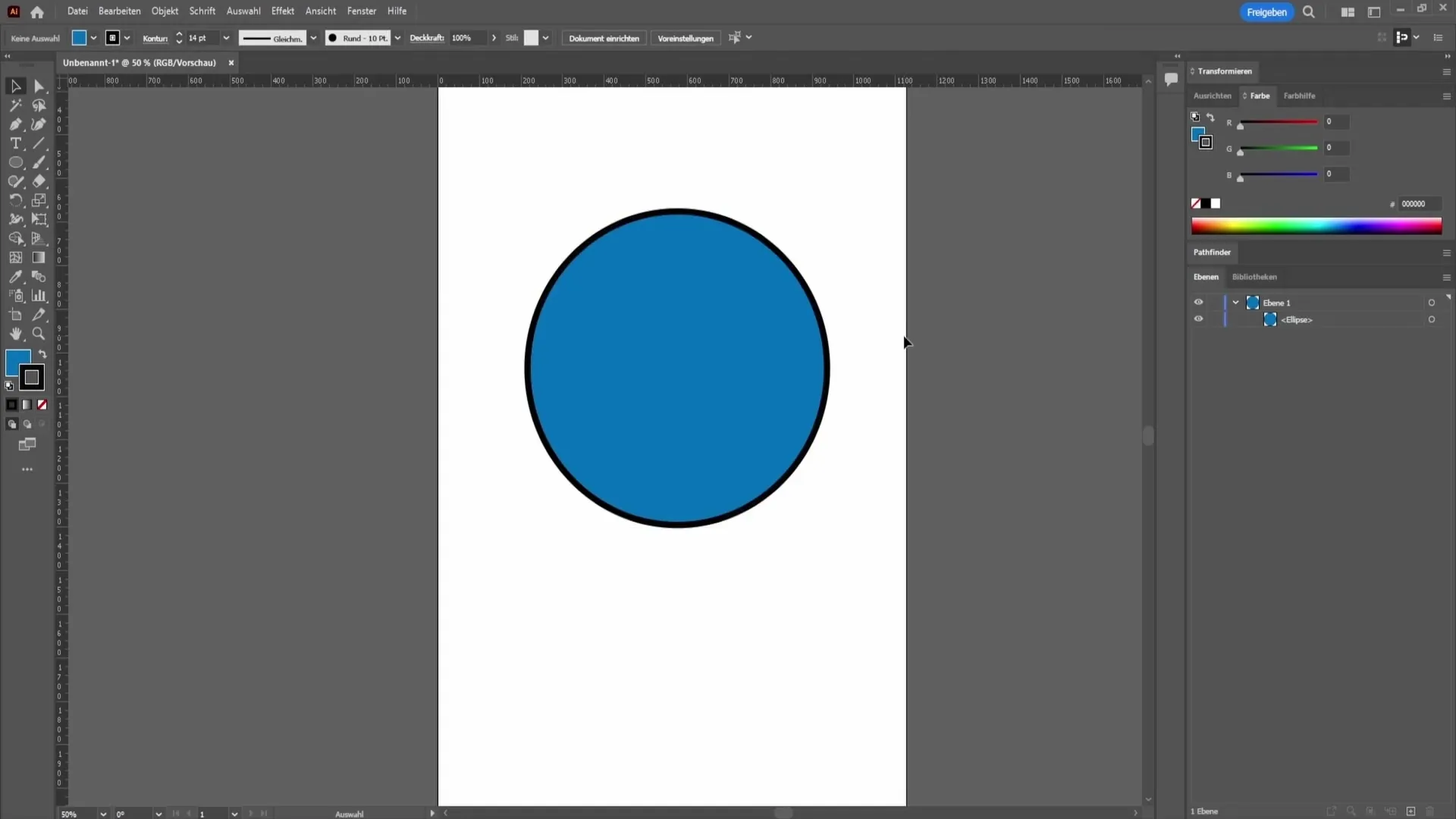
Сега си създал прост контур. Ако обаче искаш да добавиш втори контур, например червен контур извън черния кръг, трябва да отвориш палитрата "Изглед". Тази опция я намираш под "Прозорци" в горния меню ред.
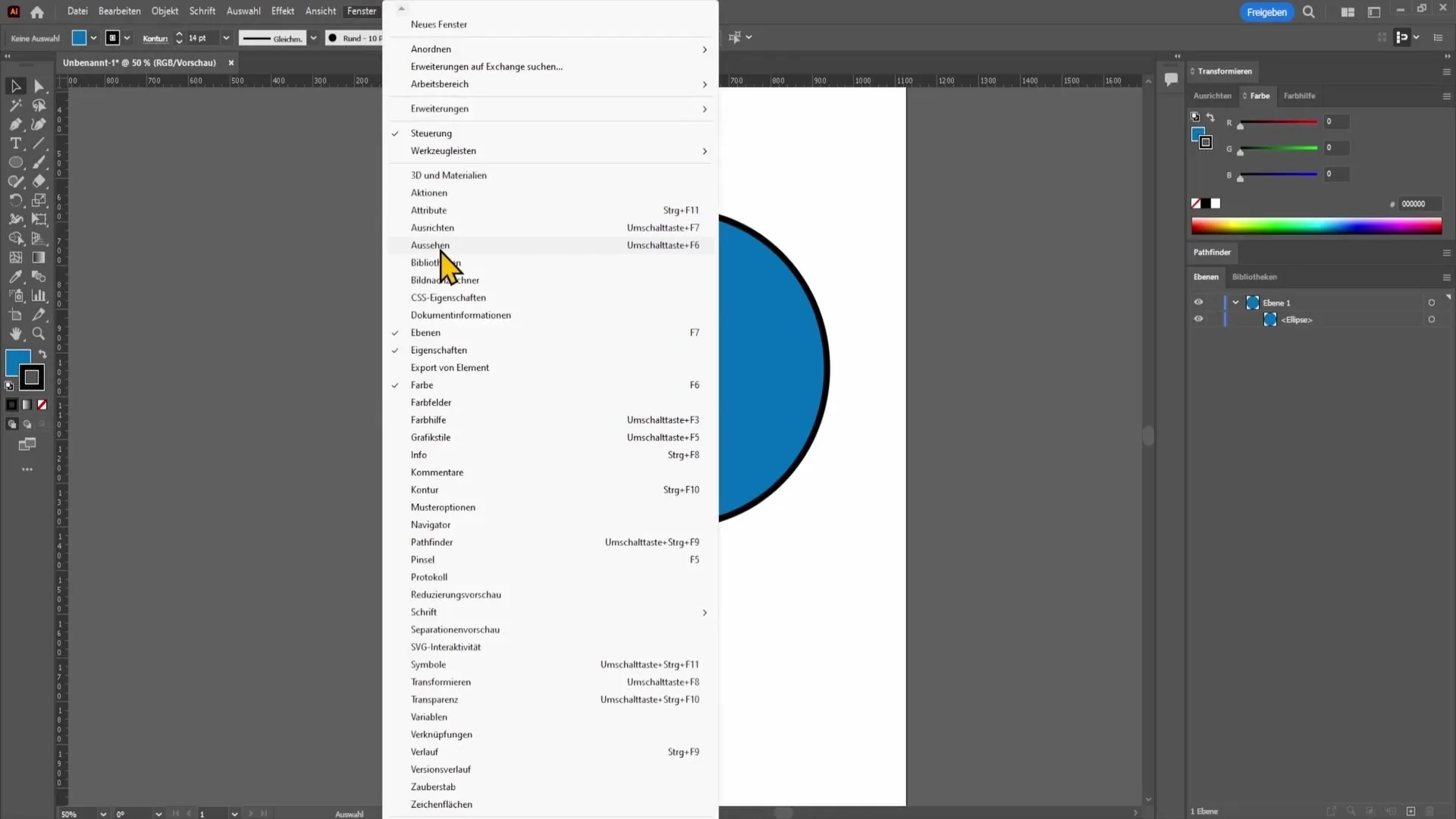
След като отвориш прозореца за изглед, избери формата си и кликни на иконата за контур под палитрата. Там имаш възможност да добавиш нов контур и да промениш цвета на червено, например.
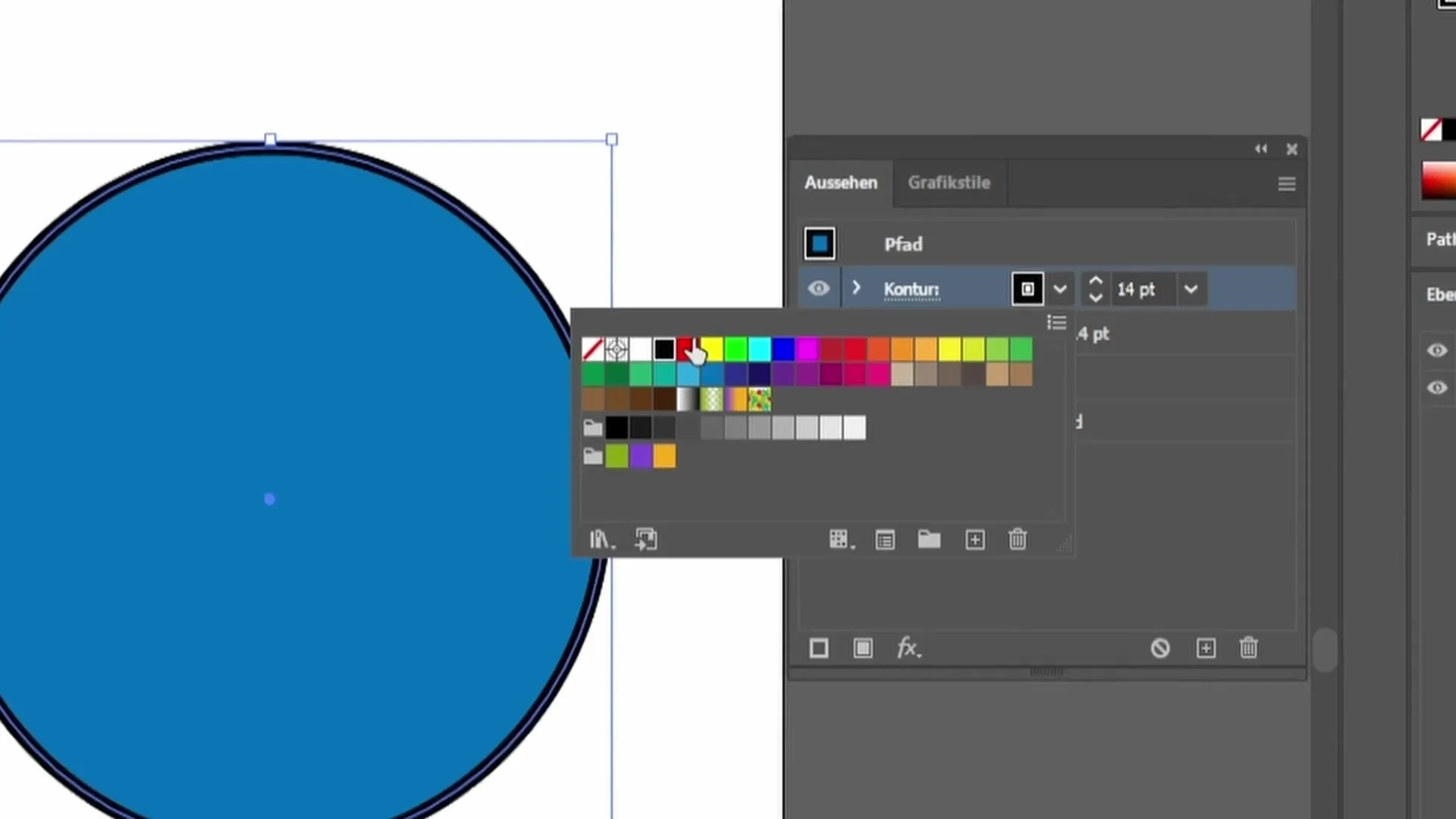
Увеличи дебелината на червения контур, за да бъде видим. Ако искаш червения контур отвън и черния контур отвътре, можеш да промениш насоките съответно. Кликни върху контура на червения цвят и го настрой на "Отвън".
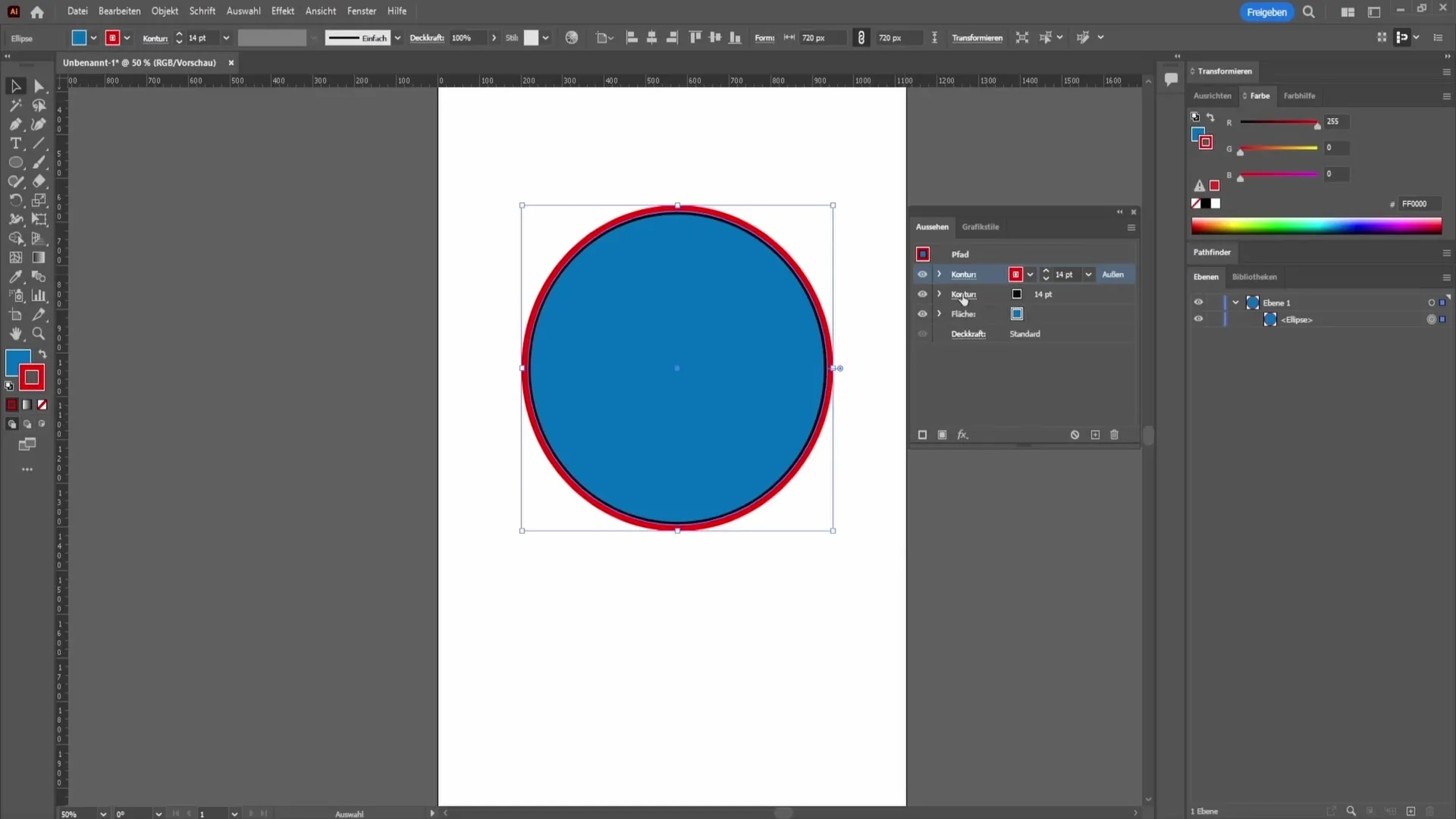
За черния контур, който лежи точно под червения, избери "Отвътре". Така получаваш два контура с равна дебелина, които се намират един над друг.
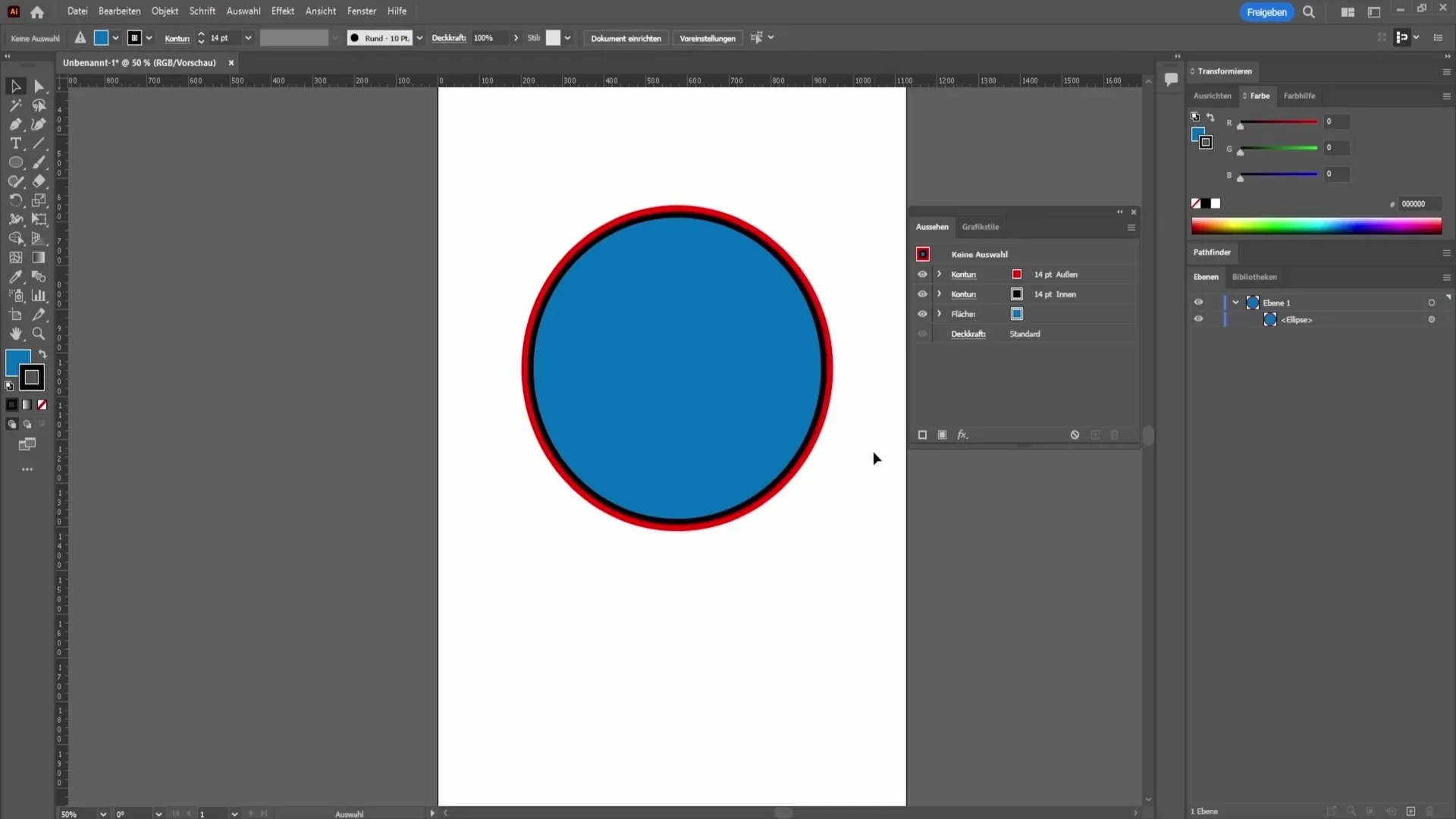
Ако обаче искаш да избереш друг подход, можеш да насочиш и двете контура навън, в зависимост от нуждите на дизайна ти. Внимавай да приспособиш дебелината на долната контурна линия, така че тя да не излиза над горната контурна линия.
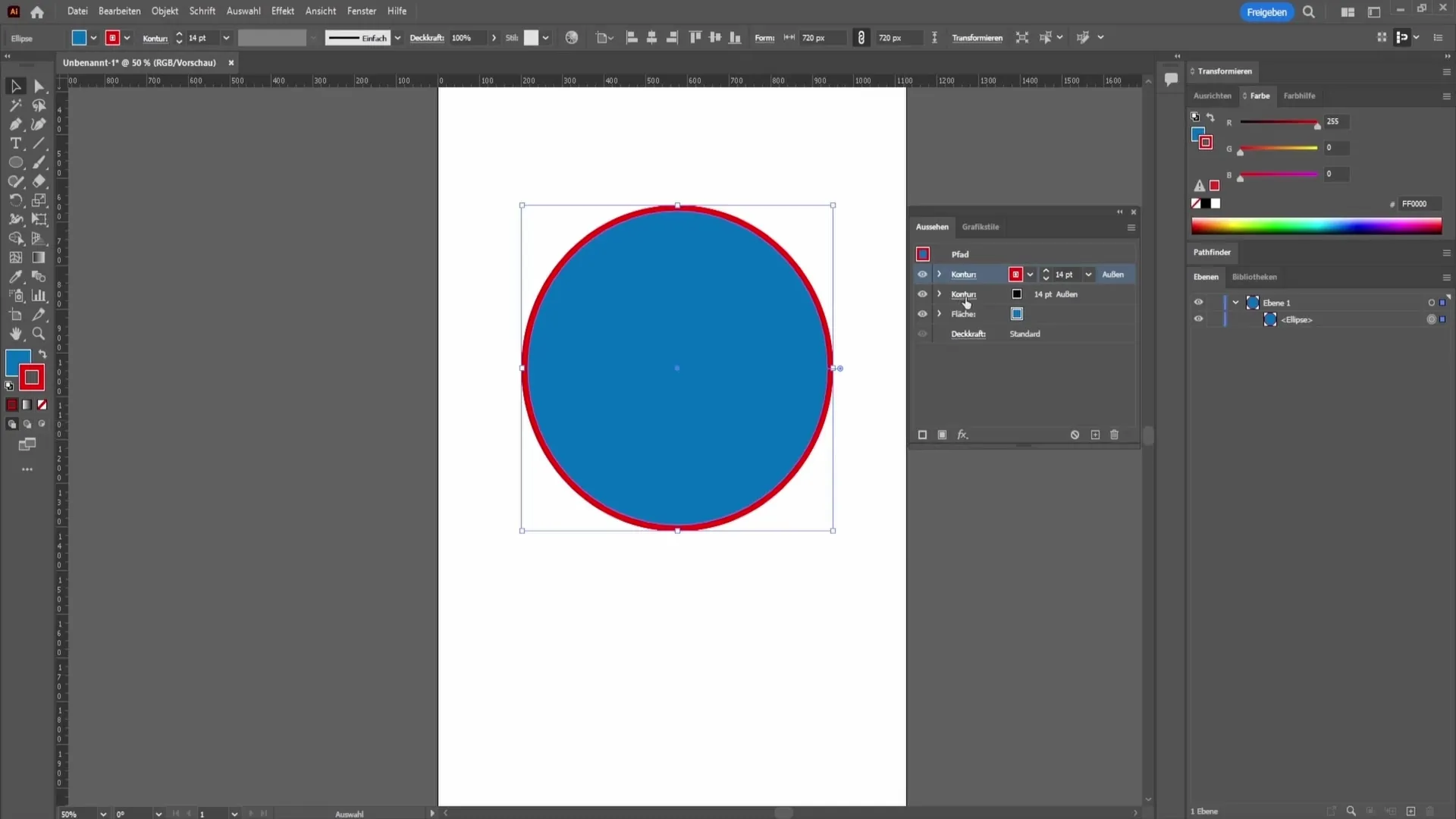
Още едно полезно средство в изгледа на контурите е опцията за създаване на пунктирни линии. Тази опция я намираш също, когато кликнеш върху контура. Тук можеш да стилизираш ъглите на контурите, като промениш формата на ъглите, например да ги направиш закръглени или със специално изключение.
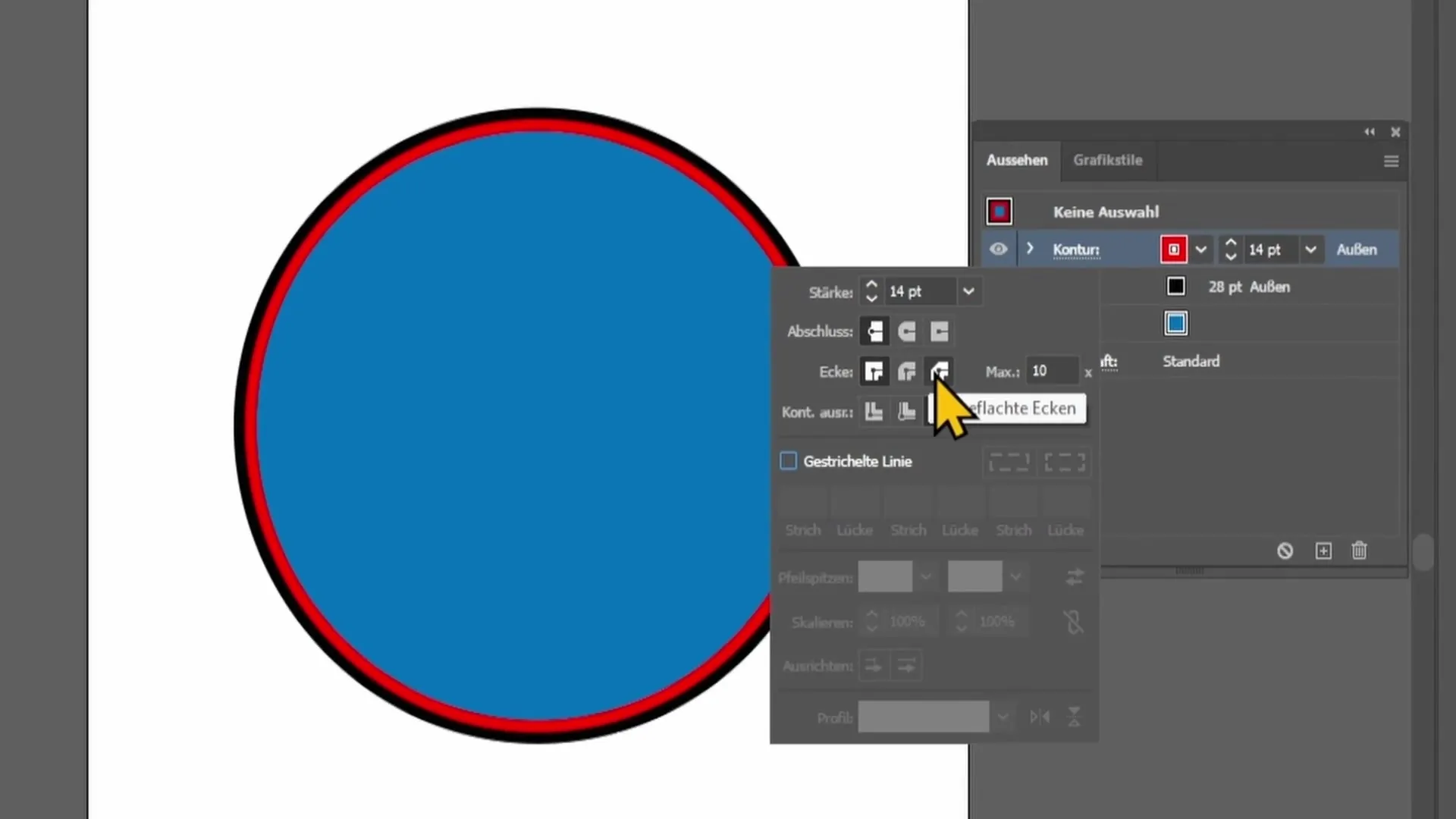
Допълнително, можеш да кликнеш върху ефектите, за да добавиш различни филтри към дизайна си. Например, при „Преместване на шегата“ можеш да приспособиш разстоянието между контура и формата.
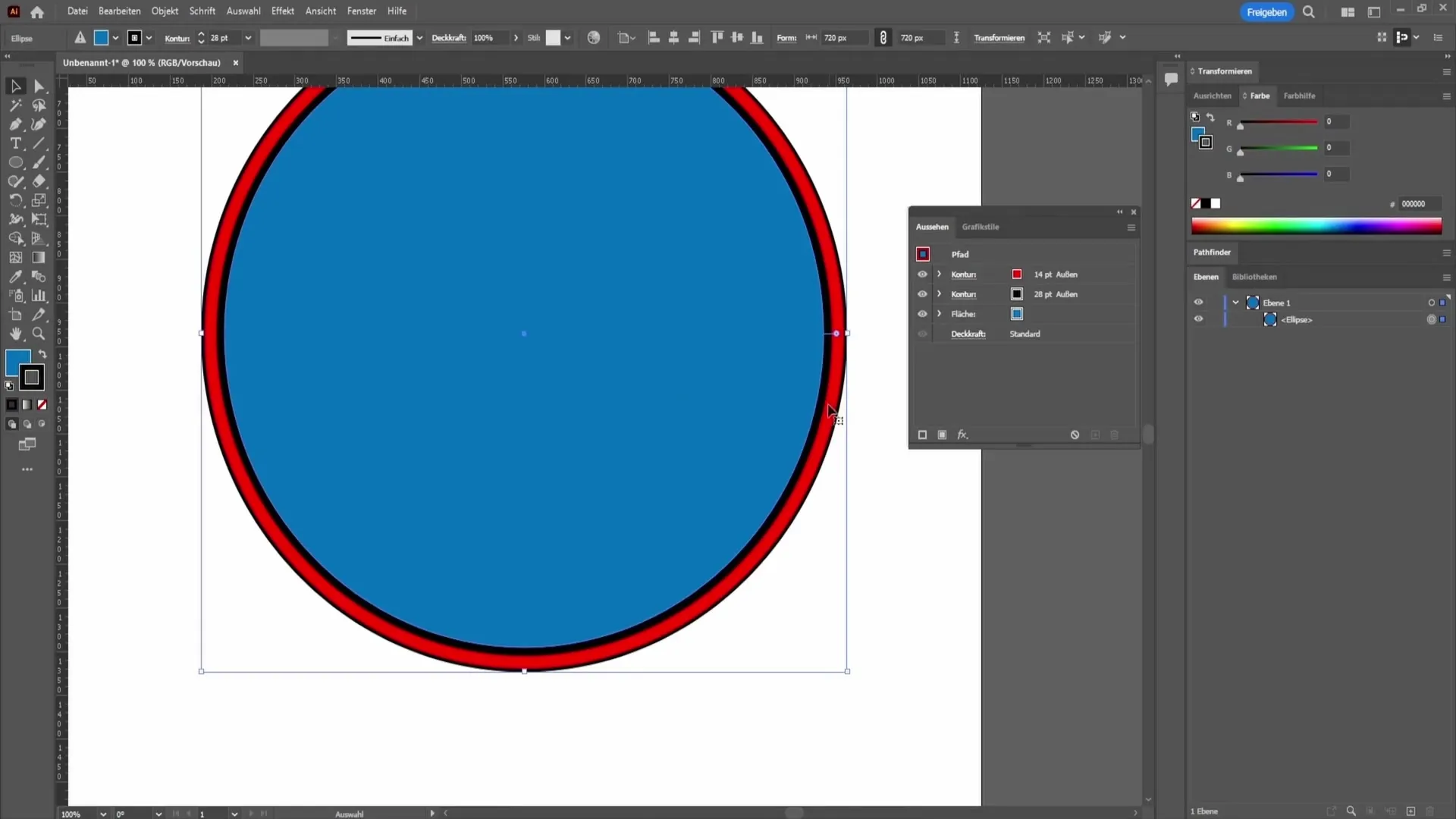
Полезна функция е и приспособяването на плътността. Можеш да намалиш плътността на контура, която прави този елемент по-прозрачен и избликва под друг елемент.
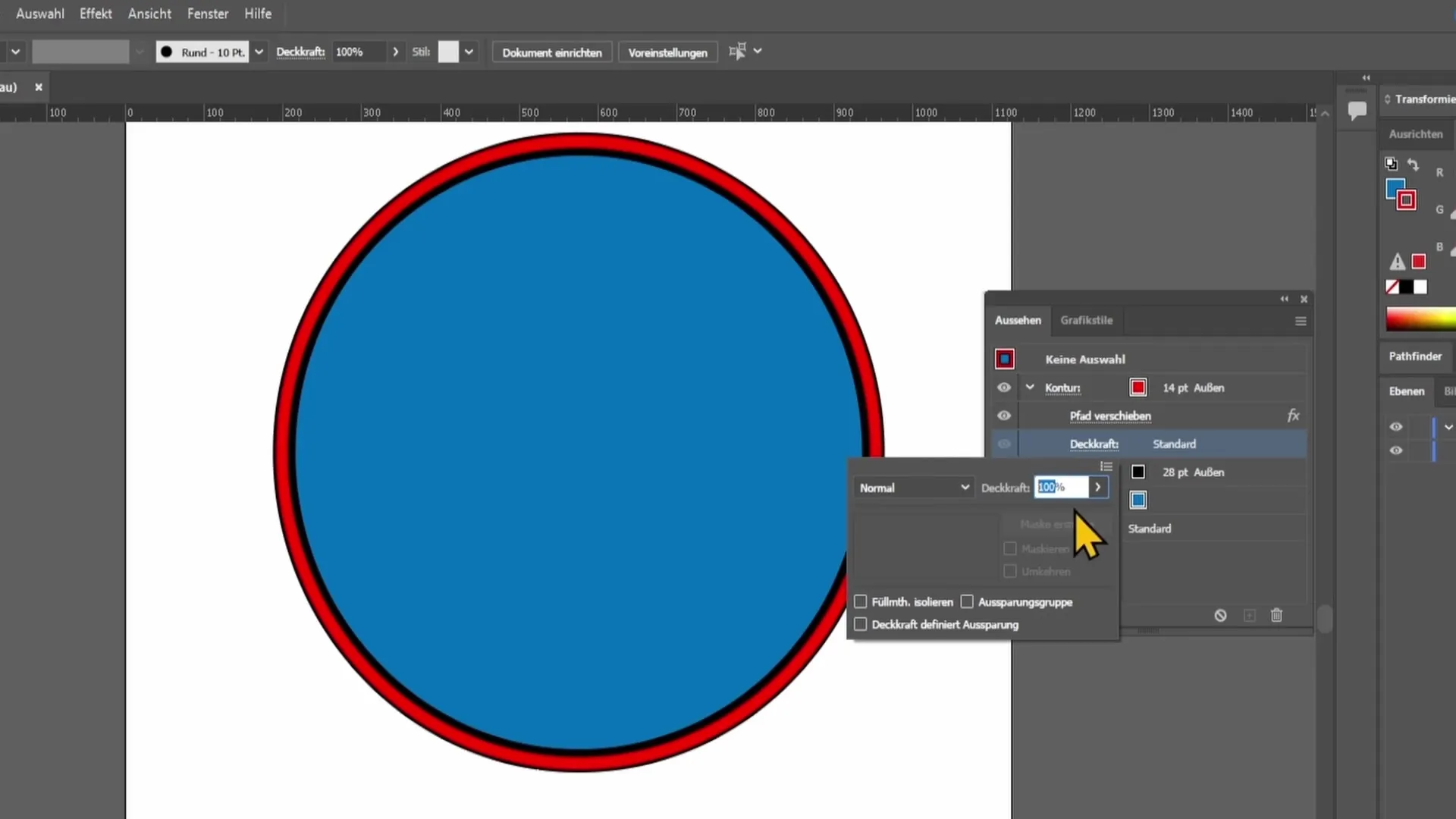
Ако понижиш още плътността или промениш смесващите режими, можеш да постигнеш вълнуващи визуални ефекти. Тези техники ти помагат да създадеш креативни и привлекателни дизайни.
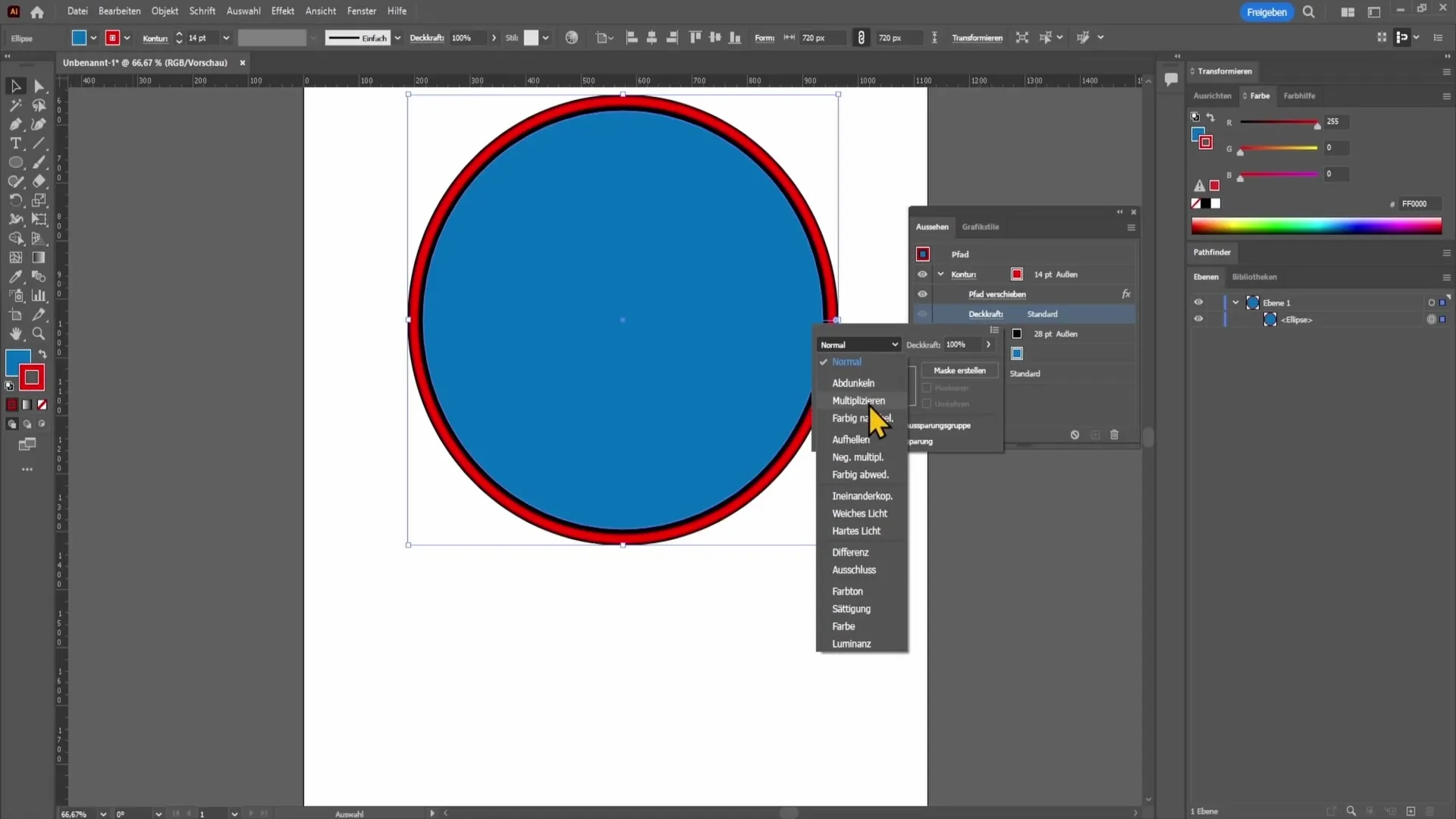
Обобщение
В това ръководство научи как да създадеш, приспособиш и добавиш множество контури за една форма в Adobe Illustrator. Различните функции и опции за оформяне на контурите ти предоставят множество креативни възможности за подобряване на визуалния облик на твоите дизайни.
Често задавани въпроси
Как мога да променя дебелината на контура?Можеш да промениш дебелината на контура, като използваш плъзгача за дебелината на контура в областта за контур.
Мога ли да създам няколко контура за един и същ обект?Да, можеш да създадеш няколко контура за един обект и да приложиш различни цветове и стилове.
Как мога да създам пунктирана линия?Можеш да създадеш пунктирана линия, като избереш елемента за контура и избереш съответните опции за пунктираните линии в прозореца за контури.


